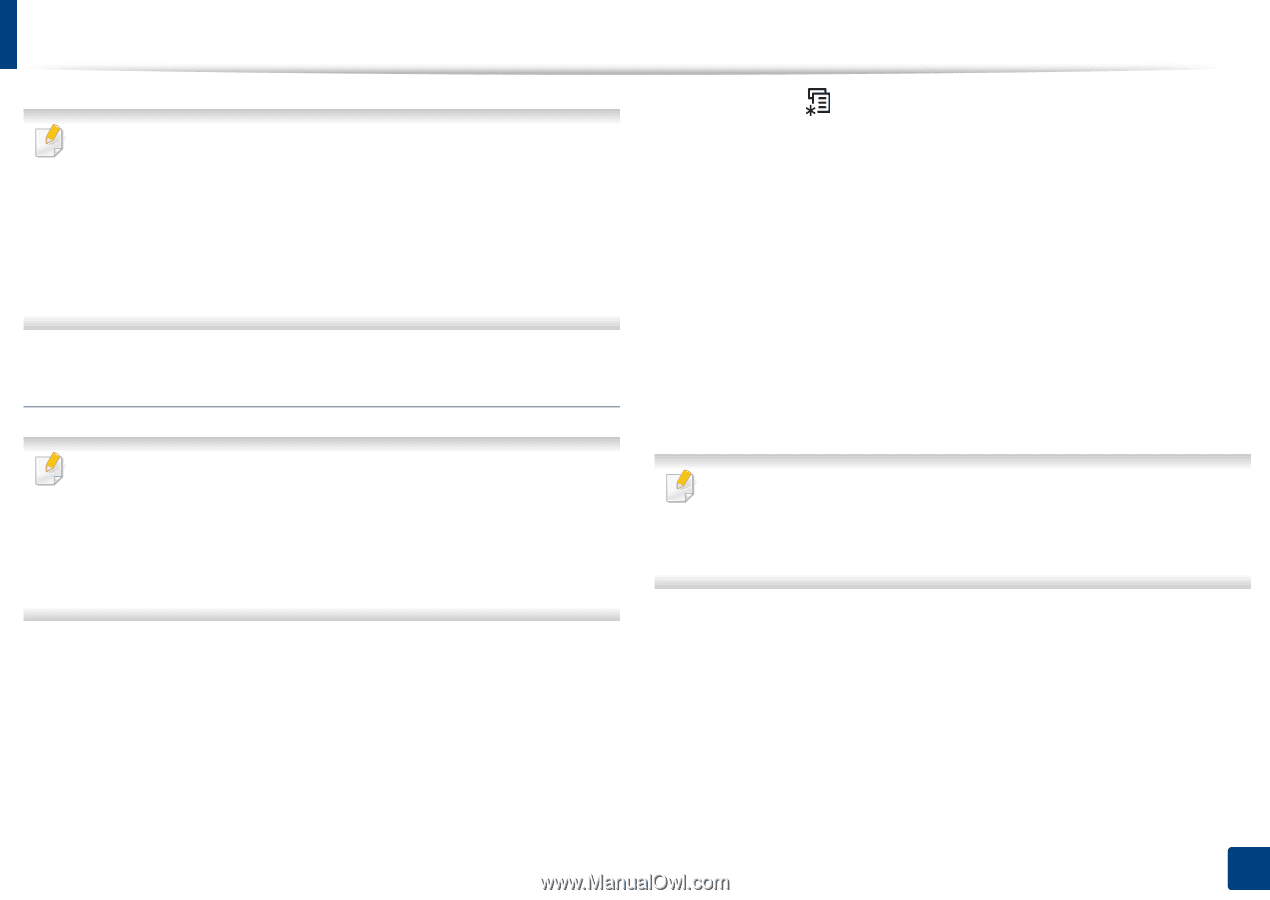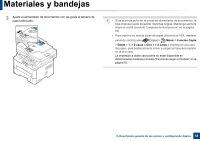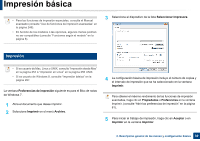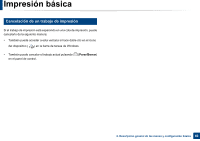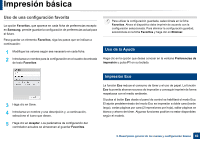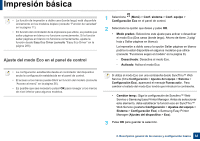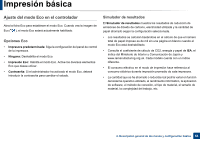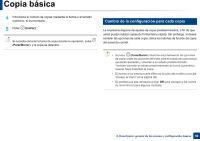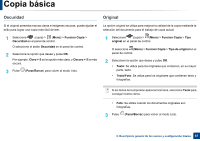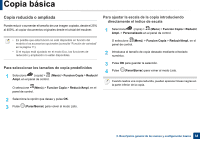Samsung SL-M2875FW User Manual Ver.1.04 (English) - Page 63
Ajuste del modo Eco en el panel de control, Configuración Eco
 |
View all Samsung SL-M2875FW manuals
Add to My Manuals
Save this manual to your list of manuals |
Page 63 highlights
Impresión básica • La función de impresión a doble cara (borde largo) está disponible únicamente en los modelos dúplex (consulte "Función de variedad" en la página 11). • En función del controlador de la impresora que utilice, es posible que saltar páginas en blanco no funcione correctamente. Si la función saltar páginas en blanco no funciona correctamente, ajuste la función desde Easy Eco Driver (consulte "Easy Eco Driver" en la página 283). Ajuste del modo Eco en el panel de control • La configuración establecida desde el controlador del dispositivo anula la configuración establecida en el panel de control. • El acceso a los menús puede diferir en función del modelo (consulte "Acceso al menú" en la página 36). • Es posible que sea necesario pulsar OK para navegar a los menús de nivel inferior para algunos modelos. 1 Seleccione (Menú) > Conf. sistema > Conf. equipo > Configuración Eco en el panel de control. 2 Seleccione la opción que desee y pulse OK. • Modo predet.: Seleccione este ajuste para activar o desactivar el modo Eco (Dos caras (borde largo), Ahorro de tóner, 2 pág/ hoja y Saltar páginas en blanco). La impresión a doble cara y la opción Saltar páginas en blanco podría no estar disponible en algunos modelos que utilice (consulte "Funciones según el modelo" en la página 8). - Desactivado: Desactiva el modo Eco. - Activado: Activa el modo Eco. Si utiliza el modo Eco con una contraseña desde SyncThru™ Web Service (ficha Configuración > Ajustes del equipo > Sistema > Configuración Eco), aparecerá el mensaje Fuerza activ.. Para cambiar el estado del modo Eco tendrá que introducir la contraseña. • Cambiar temp.: Siga la configuración de Syncthru™ Web Service o Samsung Easy Printer Manager. Antes de seleccionar este elemento, debe establecer la función eco en SyncThru™ Web Service (pestaña Configuración > Ajustes del equipo > Sistema > Configuración Eco) o Samsung Easy Printer Manager (Ajustes del dispositivo > Eco). 3 Pulse OK para guardar la selección. 2. Descripción general de los menús y configuración básica 63